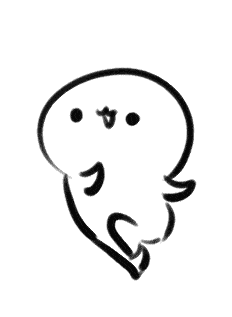
我们现在生活和工作基本都离不开微信,聊天记录中也难免会有一些重要内容或者珍贵回忆,但是微信并没有提供好用的聊天记录备份导出和查看功能。
尽管微信 PC / Mac 版有提供备份功能,但它必须恢复到手机微信 APP 并登录帐号才能查看,时间一长,记录累积太多,手机存储空间可就吃不消了。
而且当你换手机、重置手机系统、误删记录、或者手机丢失的情况下,你的聊天记录可能就找不回来了。
那么,如果想把微信聊天记录导出来查看并且永久保存,该怎么办?
有办法!
今天小黑就给大家分享一个解决方案,可以将你的微信聊天记录导出生成 HTML 网页,所有的好友对话内容,包括文字、语音、表情、图片、视频都能直接查看浏览,方便收藏保存、永久备份。
在正式介绍之前我们先来看一下最终效果演示:
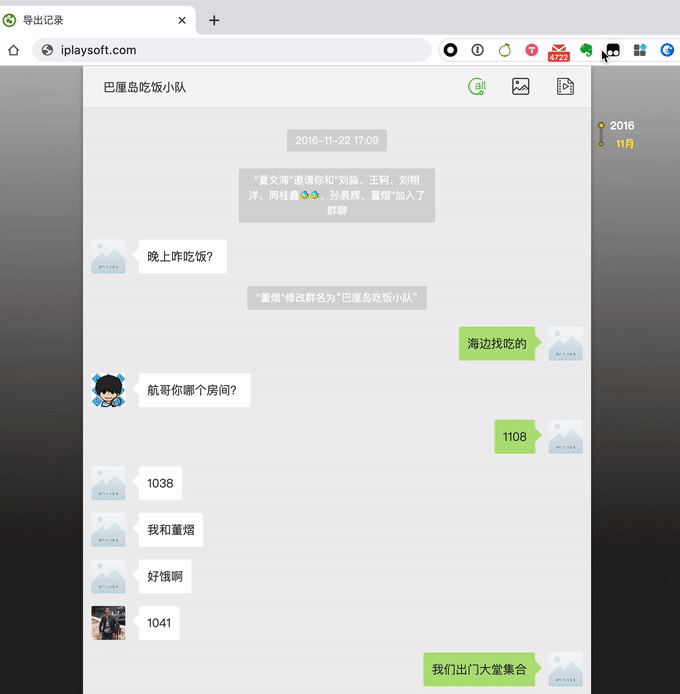
导出的聊天记录完全模仿微信的对话界面,还有时间轴功能,点击可以快速跳转到不同的时间点而且能筛选出照片或视频,回顾查找起来十分方便实用。
导出的是标准 html 网页格式,任何设备只要有浏览器都能打开查看,不过在电脑上的显示效果最好。
WX 聊天记录备份教程
WX 的原理是从 iOS 的 本地手机备份文件中提取出微信 APP 的数据,并解析出聊天记录,然后再导出成网页。
因此本期教程需要使用到iOS设备(或者iPad)+电脑(或者Mac),没有iOS设备的小伙伴,可以借用一下朋友的。
如果你是安卓手机,需从第1步开始看;如果你是苹果设备,可以直接跳到第2步开始看。
01
准备工作
在开始前,需要确保微信聊天记录是保存在 iOS 设备上。
如果你是安卓手机用户,需要先找一台备用的 或 iPad,利用微信 APP 本身提供的聊天记录备份与迁移功能将聊天记录迁移到 iOS 设备上去,点击路径如下:
微信-我-设置-聊天–聊天记录备份与迁移-迁移聊天记录到另一台设备-选择聊天记录
备份的聊天记录可以选择某几个人,也可以全选,然后点击完成,会出现一个二维码。
接着使用另一台苹果设备,或者iPad都行微信聊天记录窥探软件,登录你那个微信号,然后扫描上面的二维码,即可把聊天记录迁移到苹果设备上。
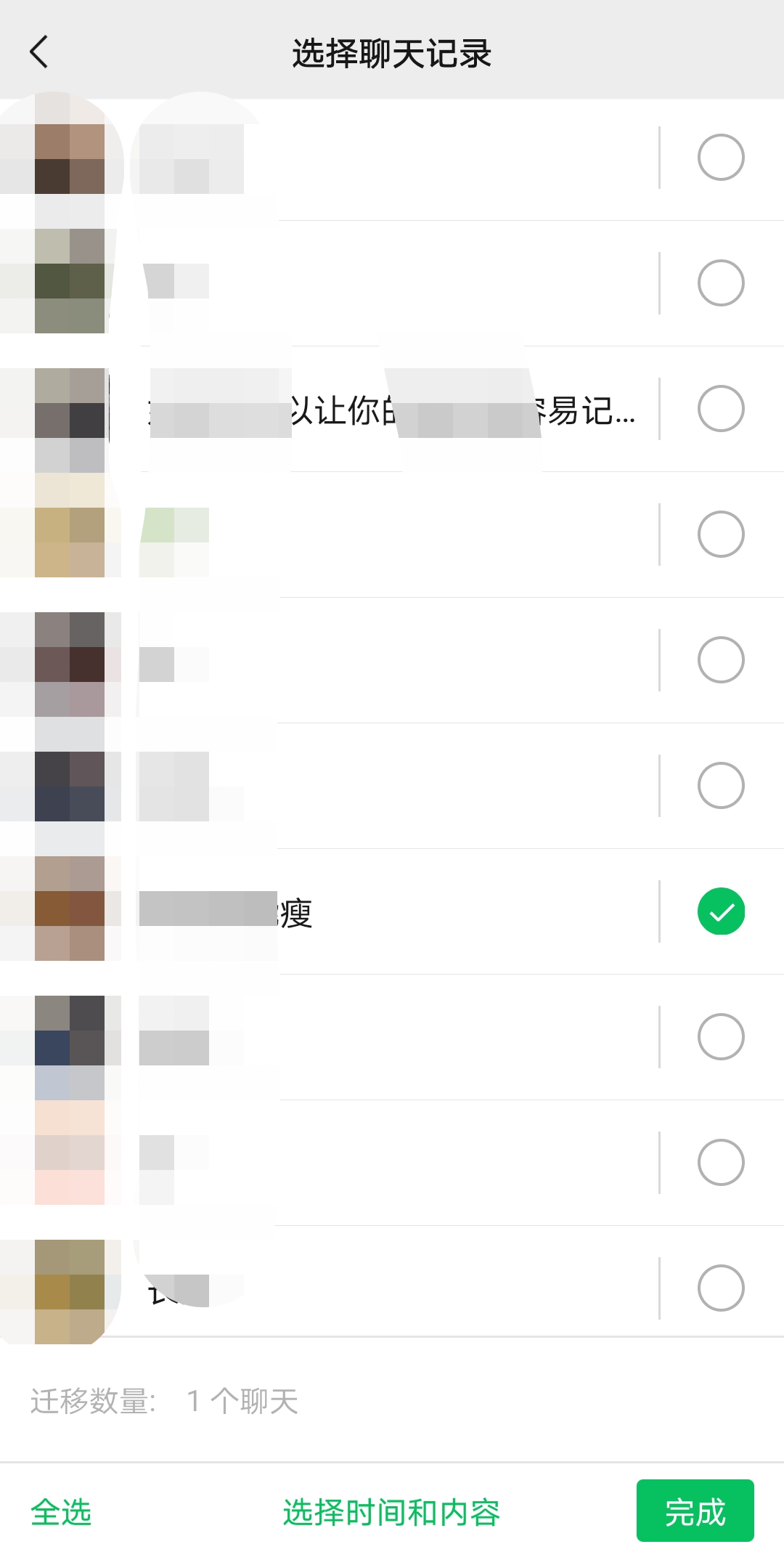
02
进行 备份
1)对于 用户,需要先安装好 软件,然后再通过数据线将苹果设备连接到电脑。
官方下载地址:
2)而 Mac 的用户则可以直接连接设备,然后在 侧边栏找到 iOS 的设备管理。
在信任后点击设备图标,即可进入管理,接下来备份手机数据到电脑上, 里选择备份里的 “本电脑”,再点击立即备份即可。
在备份的时候,注意不要选择加密本地备份,否则 WX 将无法读取到数据。
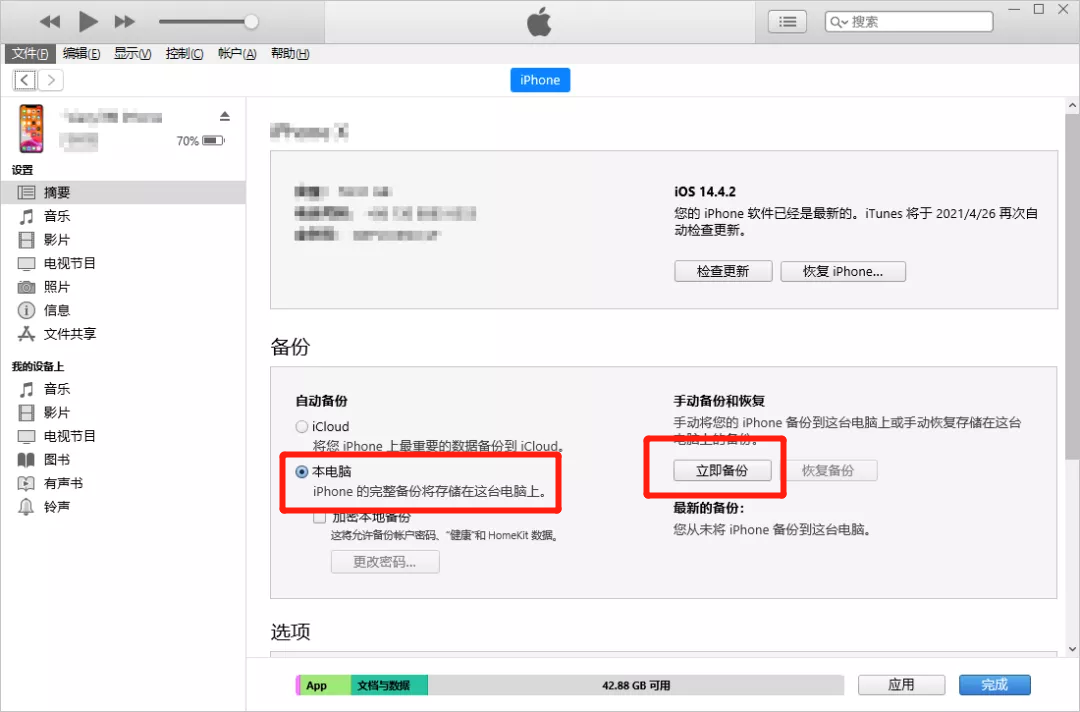
对于备份路径不需要特意去做改动,按默认的即可,这样方便后续查收使用。
03
用 WX 读取导出聊天记录
等待 备份完毕后,下载小黑提供的 WX 工具,Win+Mac版都有。
解压后右键以管理员身份运行,找到 备份目录:
C:Users用户名\Apple \
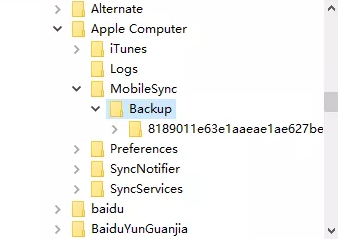
如果找不到 文件夹,可能它被默认隐藏了,这时只需要开启显示所有隐藏文件,就可以看到了。
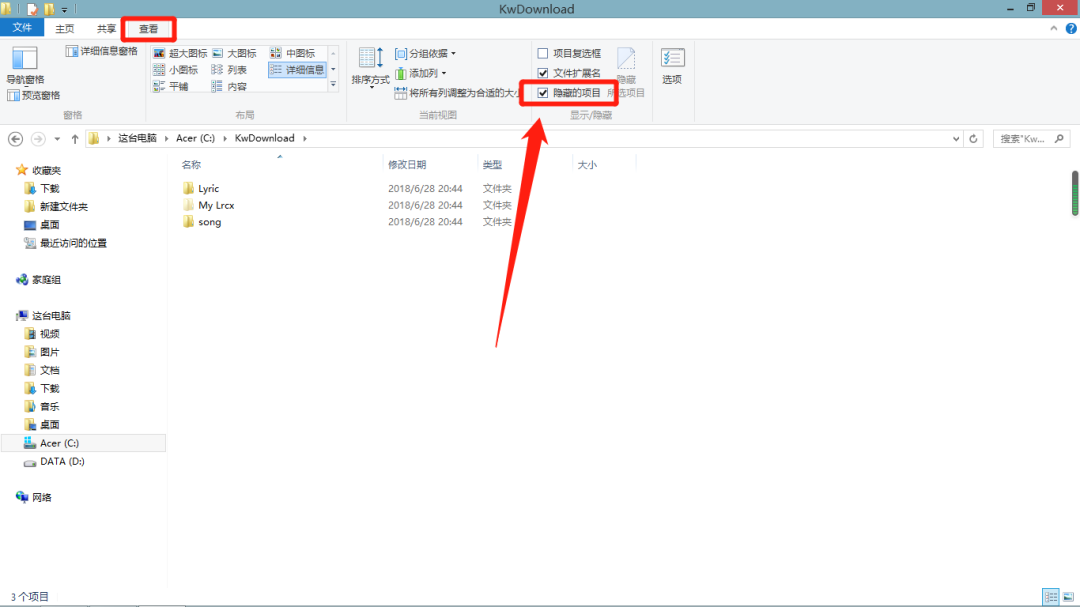
接下来软件会自动读取备份中的微信数据,然后就在列表中列出你的微信帐号以及好友联系人、聊天统计数量等信息了。
你可以选择联系人,然后设置存放的目录,导出备份保存。
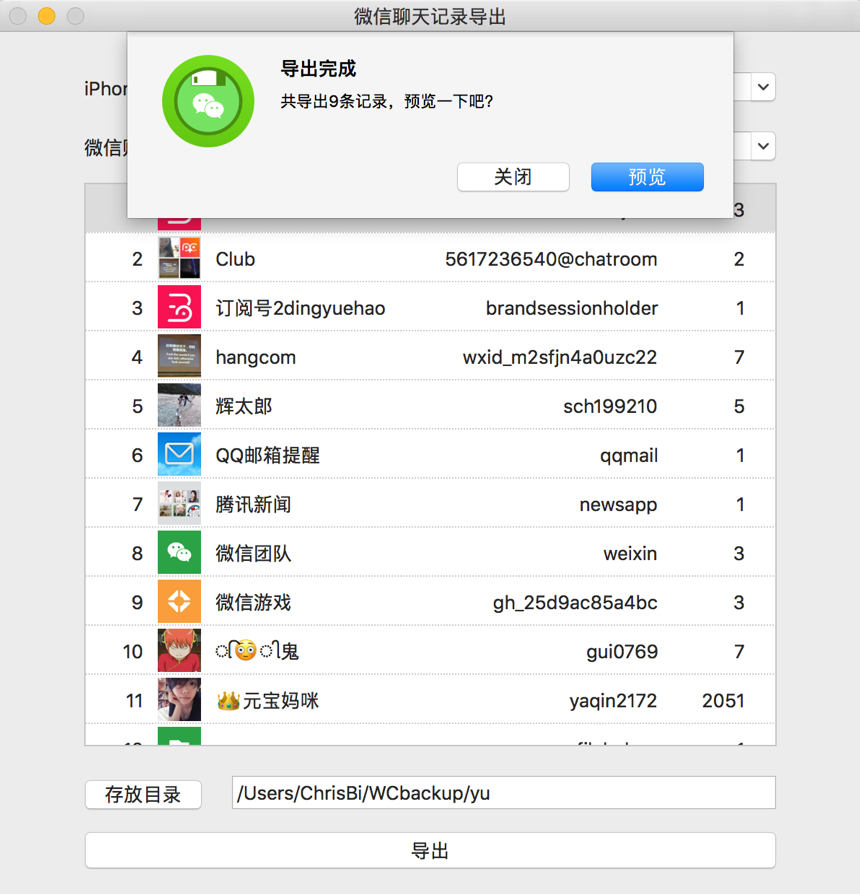
一次只能导出一个联系人,在存放目录里,一个文件夹对应一个聊天记录,里面包含了聊天记录的视频、图片等。
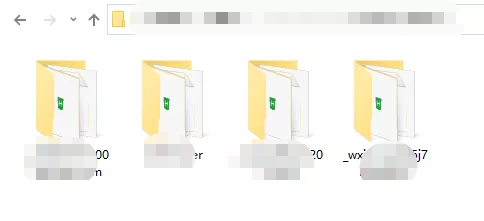
它是按照微信帐号 ID 来区分文件夹的,每个 ID 里面都有名为 index.html 的文件,使用浏览器打开它即可查看完整的聊天记录对话内容。
WX 还支持增量导出,即当你的苹果设备有新的内容之后,可以再次走一遍过程,把新的聊天记录增加到文件中。
04
总结
使用 WX 可以方便快速的将某个好友的聊天内容全部备份出来,但不是 “恢复到手机” 里,如需将备份恢复到手机微信上,只能使用微信本身的备份和恢复功能。
总的来说,这个工具仍然有很多不足,例如支持批量导出备份、不能直接支持安卓设备等。
但是它仍然可以解决一些人的聊天记录备份需求,正如作者所说:
哪怕它是个小众需求,那也是基于10亿用户的 ”小众需求“ ,我做的事应该可以帮助到很多人。
会员全站资源免费获取,点击查看会员权益




